怎么用PS做对话框?
设·集合小编 发布时间:2023-03-26 09:24:22 197次最后更新:2024-03-08 11:50:23
现在表达图片的方式变的越来越多样化,今天教大家如何做一个对话框,这样既增添了趣味性,还能够让大家了解到该图文的意思。
如果您是第一次学习“PS”那么可以点击这里,免费观看PS最新课程>>
工具/软件
硬件型号:华为MateBook D 14
系统版本:Windows7
所需软件:PS CS6
方法/步骤
第1步
新建图层,并且选用你所喜欢的图片作为背景图片。把背景图片做一些调整,如下图所示。


第2步
选择圆角矩形工具,填充e1692a,描边取色为白色,大小为2做圆,命名为椭圆1。绘制好椭圆1后,调整其图层样式中调整其投影参数和描边参数,参数如图。

第3步
选着圆角矩形工具结合钢笔工具绘制出的对话框为圆角矩形1,选用椭圆工具绘制三个点(分别为椭圆2,椭圆2副本 椭圆2副本2),调整至合适位置。把椭圆2,椭圆2副本 椭圆2副本2和圆角矩形1合并为形状1.


第4步
选用圆角矩形工具结合钢笔工具绘制对话框为圆角矩形1,Ctrl J复制一层后改变其形状,颜色,不透明度。并且把所绘制的图标复制一层,水平调整如下图。
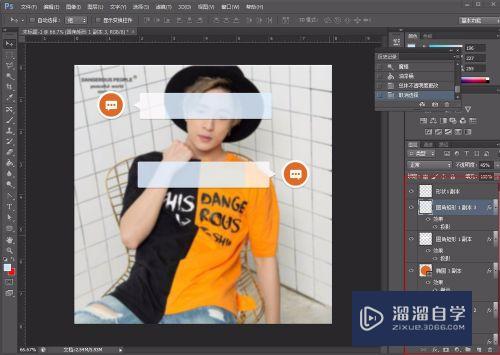
第5步
用矩形工具绘制一个黑色的
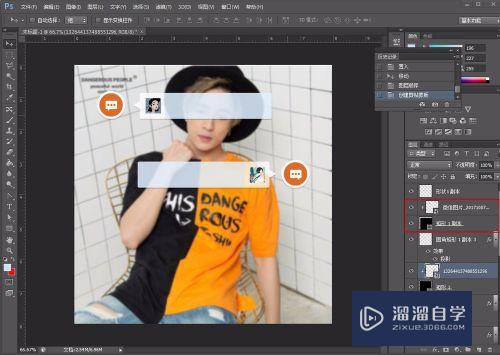
第6步
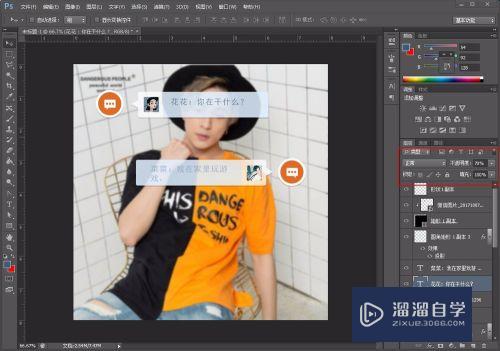
- 上一篇:PS怎么调风景图?
- 下一篇:PS中如何将选区转换为路径?
相关文章
广告位


评论列表